Sauvegardez et restaurez vos données en toute sécurité avec Kopia
Hey salut !
Alors aujourd’hui, je vais vous parler d’un super logiciel nommé Kopia.
Si vous ne le connaissez pas encore, Kopia est un outil de sauvegarde open source qui est rapide et sécurisé. Il permet de créer des snapshots (instantanés) chiffrés de vos données et de les enregistrer sur un stockage local, distant ou dans le cloud de votre choix.
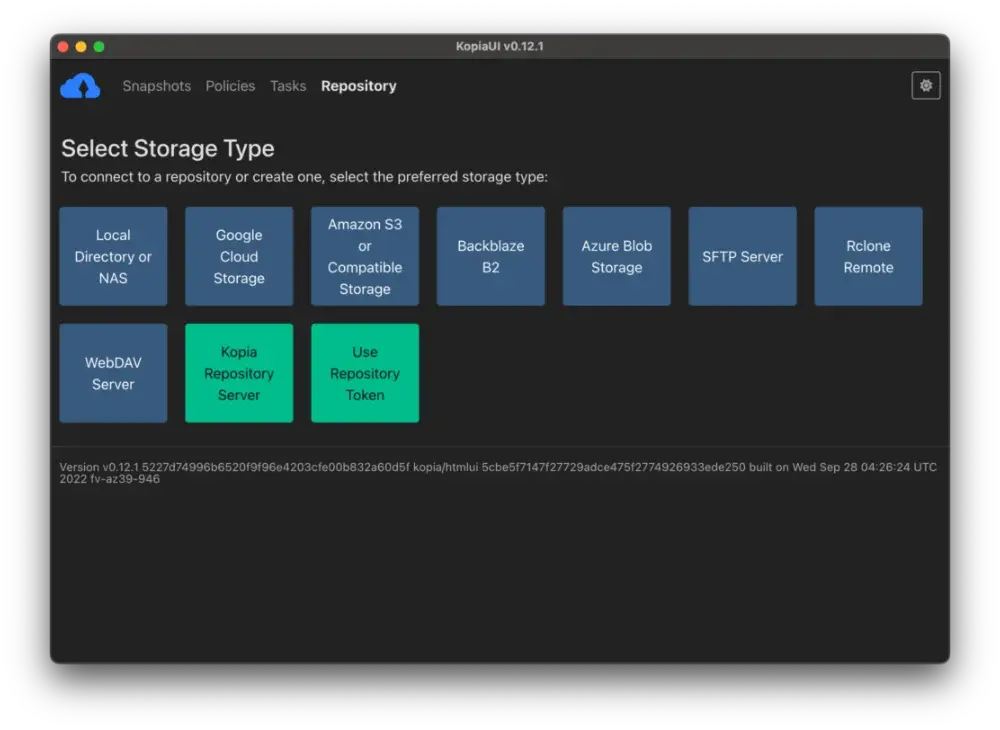
Kopia a une version en ligne de commande, mais également une version avec une interface graphique (KopiaUI), ce qui en fait l’outil parfait pour tous les utilisateurs, que vous soyez débutants ou confirmés.
L’outil dispose de fonctionnalités très pratiques comme la compression, la déduplication, le chiffrement “zero knowledge” de bout en bout sans oublier de la correction d’erreurs.
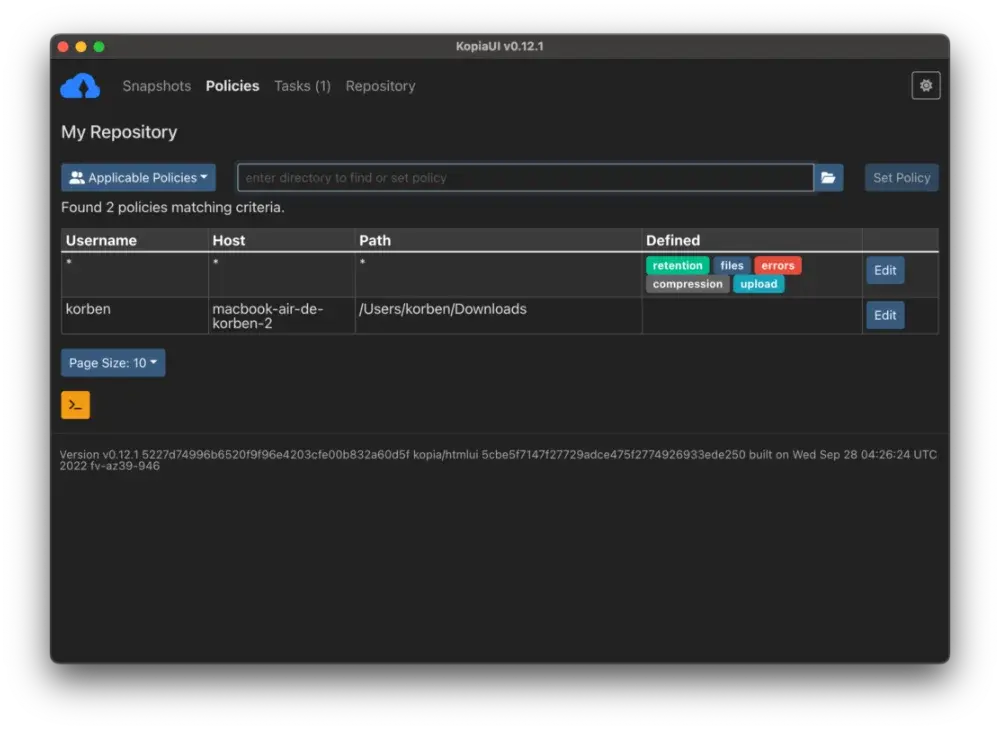
Pour installer Kopia, vous devez télécharger le fichier d’installation correspondant à votre système d’exploitation à partir de la page d’installation de Kopia. La version de Kopia avec l’interface graphique s’appelle KopiaUI, donc ouvrez l’oeil, car il y a des versions CLI + UI pour quasiment tous les OS.
Si vous préférez utiliser la ligne de commande, vous pouvez également installer Kopia en utilisant votre gestionnaire de paquets préféré, comme apt pour Ubuntu, yum pour CentOS ou brew pour macOS.
Une fois Kopia installé, lancez l’application en cliquant sur l’icône Kopia dans le menu Démarrer (Windows) ou dans le dossier Applications (macOS). Vous pouvez également lancer Kopia en utilisant la ligne de commande en ouvrant un terminal et en tapant “kopia”.
sudo apt update
sudo apt install kopia
Sur macOS, vous pouvez utiliser brew en ouvrant un terminal et en tapant :
brew update
brew install kopia
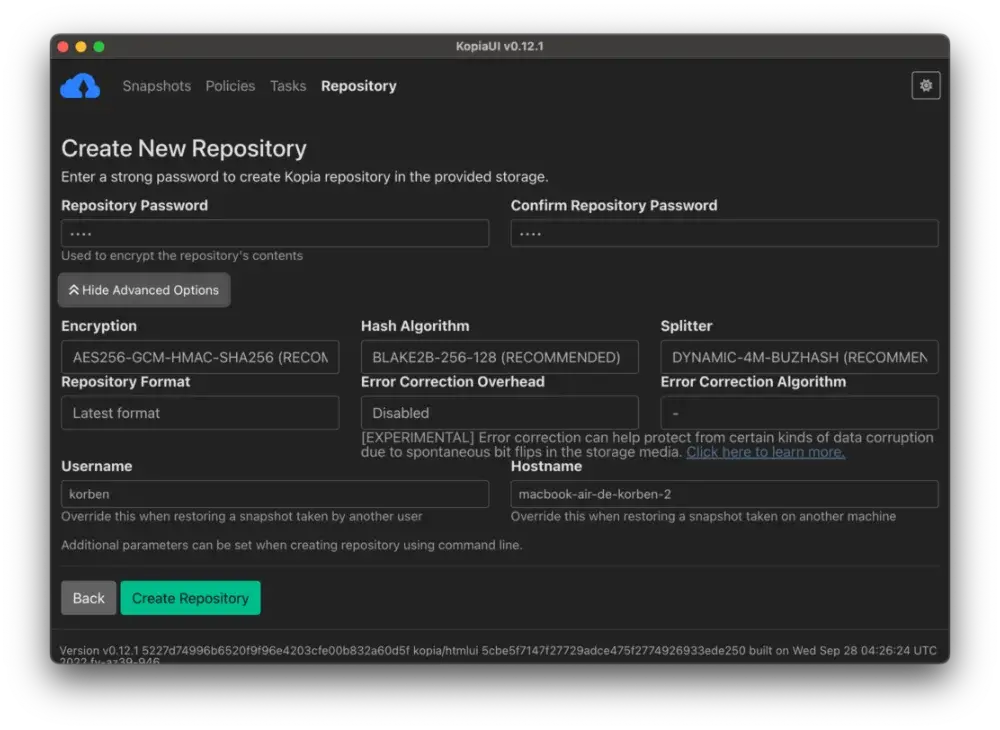
L’interface graphique parle d’elle-même et je suis certain que vous n’aurez aucun mal à configurer votre premier snapshot.
Pour info, Kopia est compatible avec les services de cloud suivants :
- Amazon S3 et tout stockage dans le cloud compatible avec S3
- Azure Blob Storage
- Backblaze B2
- Google Cloud Storage
- Tout serveur distant ou stockage dans le cloud qui prend en charge WebDAV ou SFTP
- Certains services de cloud pris en charge par Rclone (nécessite de télécharger et de configurer Rclone en plus de Kopia, mais Kopia gère/exécute Rclone pour vous)
- Votre ordinateur local et tout stockage ou serveur en réseau
- Votre propre serveur en configurant un serveur de dépôt Kopia.
Kopia utilise la déduplication de données ce qui vous permettra d’économiser sur le stockage de votre service cloud.
Pour utiliser Kopia avec la ligne de commande (pratique pour l’automatiser avec un script), ouvrez un terminal et tapez la commande “kopia” suivie des paramètres correspondants.
Par exemple, pour créer une sauvegarde, vous pouvez utiliser la commande “kopia create” en spécifiant les fichiers/répertoires à sauvegarder, le nom de la sauvegarde et l’emplacement de stockage :
kopia create /home/user/LesFichiersASauvegarder NomDeLaSauvegarde sftp://user@server/backups
Ensuite, pour restaurer une sauvegarde, vous pouvez utiliser la commande “kopia restore” en spécifiant la sauvegarde à restaurer, les fichiers/répertoires à restaurer et l’emplacement de restauration
Je vous mets un petit tuto pour ceux qui veulent :
Amusez-vous bien !


